Autor:
Tamara Smith
Dátum Stvorenia:
26 Január 2021
Dátum Aktualizácie:
29 V Júni 2024
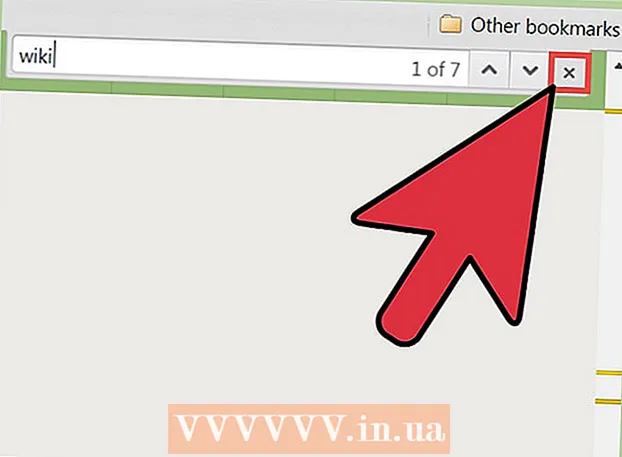
Obsah
- Na krok
- Metóda 1 z 2: Používanie funkcie vyhľadávania pomocou myši
- Metóda 2 z 2: Používanie funkcie vyhľadávania pomocou klávesnice
- Tipy
Google Chrome je populárny internetový prehliadač. Prehliadač Google Chrome obsahuje funkciu, ktorá pomáha používateľom nájsť na webových stránkach konkrétne slová alebo frázy. Túto funkciu vyhľadávania je možné použiť rôznymi spôsobmi.
Na krok
Metóda 1 z 2: Používanie funkcie vyhľadávania pomocou myši
 Prejdite na webovú stránku, ktorú chcete vyhľadať. Otvorte prehliadač Chrome a do panela s adresou zadajte adresu („URL“) webovej stránky. Potom stlačte ↵ Zadajte na klávesnici. Pred prechodom na ďalší krok počkajte, kým sa stránka úplne načíta.
Prejdite na webovú stránku, ktorú chcete vyhľadať. Otvorte prehliadač Chrome a do panela s adresou zadajte adresu („URL“) webovej stránky. Potom stlačte ↵ Zadajte na klávesnici. Pred prechodom na ďalší krok počkajte, kým sa stránka úplne načíta.  Kliknite na ikonu Viac. V pravom hornom rohu prehliadača je ikona pozostávajúca z troch bodiek nad sebou. To je „Viac ikon“. Kliknite na túto ikonu. V počítači sa táto ikona nachádza priamo pod tlačidlom „X“, ktoré zavrie prehľadávač. Ak umiestnite kurzor myši na ikonu Viac, zobrazí sa text „Prispôsobiť a ovládať Google Chrome“ (alebo „Prispôsobiť a ovládať Google Chrome“, ak máte prehliadač nastavený na anglický jazyk).
Kliknite na ikonu Viac. V pravom hornom rohu prehliadača je ikona pozostávajúca z troch bodiek nad sebou. To je „Viac ikon“. Kliknite na túto ikonu. V počítači sa táto ikona nachádza priamo pod tlačidlom „X“, ktoré zavrie prehľadávač. Ak umiestnite kurzor myši na ikonu Viac, zobrazí sa text „Prispôsobiť a ovládať Google Chrome“ (alebo „Prispôsobiť a ovládať Google Chrome“, ak máte prehliadač nastavený na anglický jazyk). 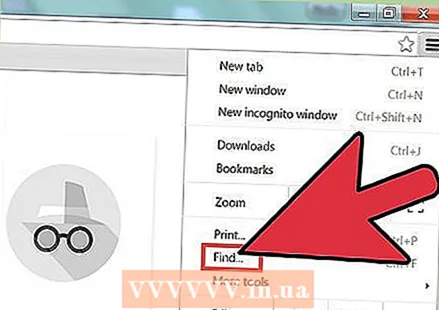 Kliknite na možnosť „Hľadať“ (alebo „Nájsť“). Hneď ako kliknete na „Hľadať“, ponuka zmizne a namiesto nej sa zobrazí malý vyhľadávací panel s textovým poľom. Tento vyhľadávací panel sa nachádza pod adresným riadkom vpravo. Vedľa textového poľa je šípka nahor, šípka nadol a znak „X“.
Kliknite na možnosť „Hľadať“ (alebo „Nájsť“). Hneď ako kliknete na „Hľadať“, ponuka zmizne a namiesto nej sa zobrazí malý vyhľadávací panel s textovým poľom. Tento vyhľadávací panel sa nachádza pod adresným riadkom vpravo. Vedľa textového poľa je šípka nahor, šípka nadol a znak „X“. 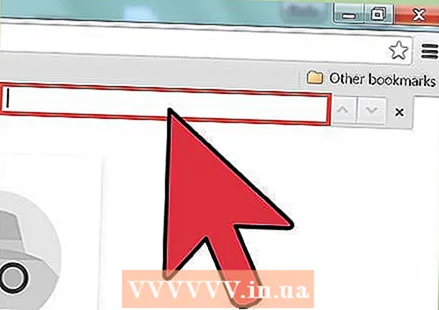 Zadajte slovo alebo frázu („hľadaný výraz“), ktoré chcete nájsť na webovej stránke. Ak ste funkciu vyhľadávania používali už skôr, textové pole už môže byť vyplnené predchádzajúcim hľadaným výrazom. Pred zadaním nového hľadaného výrazu potom najskôr vyprázdnite textové pole.
Zadajte slovo alebo frázu („hľadaný výraz“), ktoré chcete nájsť na webovej stránke. Ak ste funkciu vyhľadávania používali už skôr, textové pole už môže byť vyplnené predchádzajúcim hľadaným výrazom. Pred zadaním nového hľadaného výrazu potom najskôr vyprázdnite textové pole. - Môžete ísť ďalej ↵ Zadajte po zadaní hľadaného výrazu, ale nie je to nevyhnutne potrebné. Po zadaní hľadaného výrazu začne Chrome automaticky hľadať.
 Skontrolujte, ako často sa vaše slovo alebo fráza objavuje na stránke. Po zadaní hľadaného výrazu Chrome označí všetky miesta, kde sa hľadaný výraz našiel. V textovom poli sa zobrazí počítadlo, ktoré označuje, ako často sa hľadaný výraz našiel na webovej stránke. Napríklad je to napísané „1/20“ („1 z 20“), čo znamená, že váš hľadaný výraz sa objaví 20-krát, a že Chrome vybral prvých z týchto 20.
Skontrolujte, ako často sa vaše slovo alebo fráza objavuje na stránke. Po zadaní hľadaného výrazu Chrome označí všetky miesta, kde sa hľadaný výraz našiel. V textovom poli sa zobrazí počítadlo, ktoré označuje, ako často sa hľadaný výraz našiel na webovej stránke. Napríklad je to napísané „1/20“ („1 z 20“), čo znamená, že váš hľadaný výraz sa objaví 20-krát, a že Chrome vybral prvých z týchto 20. - Kliknutím na šípky (hore a dole) môžete prejsť na ďalší (nadol) alebo predchádzajúci (hore) výsledok vyhľadávania.
- Všetky nájdené hľadané výrazy sú označené žltou farbou. Vybraný hľadaný výraz sa zmení na oranžovú. Ak sa posuniete šípkou nadol, nasledujúci hľadaný výraz sa zakaždým zmení na oranžovú.
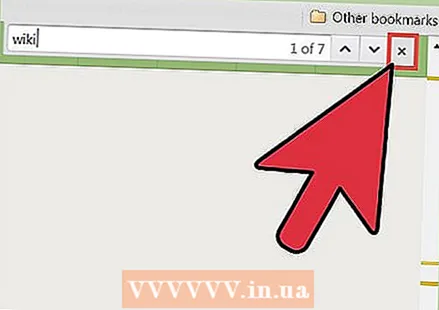 Kliknutím na „X“ vedľa textového poľa alebo kliknutím na ikonu zatvoríte vyhľadávaciu funkciu Esc na klávesnici. Po dokončení vyhľadávania môžete vyhľadávanie ukončiť jedným z dvoch spôsobov. Po zatvorení vyhľadávacej funkcie žlté a oranžové značky zmiznú.
Kliknutím na „X“ vedľa textového poľa alebo kliknutím na ikonu zatvoríte vyhľadávaciu funkciu Esc na klávesnici. Po dokončení vyhľadávania môžete vyhľadávanie ukončiť jedným z dvoch spôsobov. Po zatvorení vyhľadávacej funkcie žlté a oranžové značky zmiznú.
Metóda 2 z 2: Používanie funkcie vyhľadávania pomocou klávesnice
 Prejdite na webovú stránku, ktorú chcete vyhľadať. Otvorte prehliadač Google Chrome a do panela s adresou zadajte adresu („URL“) webovej stránky. Pred prechodom na ďalší krok počkajte, kým sa stránka úplne načíta.
Prejdite na webovú stránku, ktorú chcete vyhľadať. Otvorte prehliadač Google Chrome a do panela s adresou zadajte adresu („URL“) webovej stránky. Pred prechodom na ďalší krok počkajte, kým sa stránka úplne načíta.  Pomocou kombinácie klávesov na klávesnici aktivujte funkciu vyhľadávania. Takáto kombinácia klávesov sa nazýva „klávesové skratky“. To, aké klávesové skratky použiť, závisí od toho, aký počítač používate (Windows alebo Mac):
Pomocou kombinácie klávesov na klávesnici aktivujte funkciu vyhľadávania. Takáto kombinácia klávesov sa nazýva „klávesové skratky“. To, aké klávesové skratky použiť, závisí od toho, aký počítač používate (Windows alebo Mac): - V počítači so systémom Windows stlačte Ctrl+F.. Stlačíte Ctrla podržte ho stlačené F..
- Na počítači Mac musíte ⌘ Príkaz+F. stlačiť. Stlačíte ⌘ Príkaza podržte ho stlačené F..
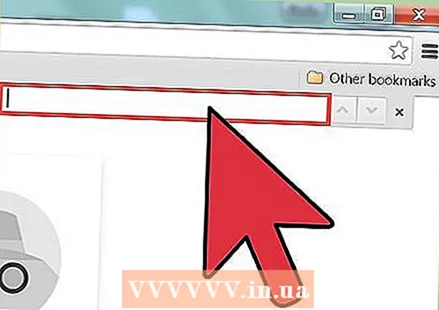 Nájdite vyhľadávací panel, ktorý sa zobrazuje v pravom hornom rohu prehliadača. Vyhľadávací panel sa zobrazí pod panelom s adresou a prekrýva pravý horný roh webovej stránky.
Nájdite vyhľadávací panel, ktorý sa zobrazuje v pravom hornom rohu prehliadača. Vyhľadávací panel sa zobrazí pod panelom s adresou a prekrýva pravý horný roh webovej stránky.  Zadajte slovo alebo frázu („hľadaný výraz“), ktoré chcete nájsť na webovej stránke. Ak ste funkciu vyhľadávania používali už skôr, textové pole už môže byť vyplnené predchádzajúcim hľadaným výrazom. Pred zadaním nového hľadaného výrazu potom najskôr vyprázdnite textové pole.
Zadajte slovo alebo frázu („hľadaný výraz“), ktoré chcete nájsť na webovej stránke. Ak ste funkciu vyhľadávania používali už skôr, textové pole už môže byť vyplnené predchádzajúcim hľadaným výrazom. Pred zadaním nového hľadaného výrazu potom najskôr vyprázdnite textové pole. - Môžete ísť ďalej ↵ Zadajte po zadaní hľadaného výrazu, ale nie je to nevyhnutne potrebné. Po zadaní hľadaného výrazu začne Chrome automaticky hľadať.
 Skontrolujte, ako často sa vaše slovo alebo fráza objavuje na stránke. Po zadaní hľadaného výrazu Chrome označí všetky miesta, kde sa hľadaný výraz našiel. V textovom poli sa zobrazí počítadlo, ktoré označuje, ako často sa hľadaný výraz našiel na webovej stránke. Napríklad je to napísané „1/20“ („1 z 20“), čo znamená, že váš hľadaný výraz sa objaví 20-krát, a že Chrome vybral prvých z týchto 20.
Skontrolujte, ako často sa vaše slovo alebo fráza objavuje na stránke. Po zadaní hľadaného výrazu Chrome označí všetky miesta, kde sa hľadaný výraz našiel. V textovom poli sa zobrazí počítadlo, ktoré označuje, ako často sa hľadaný výraz našiel na webovej stránke. Napríklad je to napísané „1/20“ („1 z 20“), čo znamená, že váš hľadaný výraz sa objaví 20-krát, a že Chrome vybral prvých z týchto 20. - Kliknutím na šípky (hore a dole) môžete prejsť na ďalší (nadol) alebo predchádzajúci (hore) výsledok vyhľadávania.
- Všetky nájdené hľadané výrazy sú označené žltou farbou. Vybraný hľadaný výraz sa zmení na oranžovú. Ak sa posuniete šípkou nadol, nasledujúci hľadaný výraz sa zakaždým zmení na oranžovú.
 Kliknutím na „X“ vedľa textového poľa alebo kliknutím na ikonu zatvoríte vyhľadávaciu funkciu Esc tlačiť. Po dokončení vyhľadávania môžete vyhľadávanie ukončiť jedným z dvoch spôsobov. Po zatvorení vyhľadávacej funkcie žlté a oranžové značky zmiznú.
Kliknutím na „X“ vedľa textového poľa alebo kliknutím na ikonu zatvoríte vyhľadávaciu funkciu Esc tlačiť. Po dokončení vyhľadávania môžete vyhľadávanie ukončiť jedným z dvoch spôsobov. Po zatvorení vyhľadávacej funkcie žlté a oranžové značky zmiznú.
Tipy
- Táto funkcia vyhľadávania nerobí to isté, čo vyhľadávač. Funkcia vyhľadávania vyhľadá hľadané výrazy iba na webovej stránke, na ktorej sa práve nachádzate. Vyhľadávač vyhľadá váš hľadaný výraz na celom internete.



